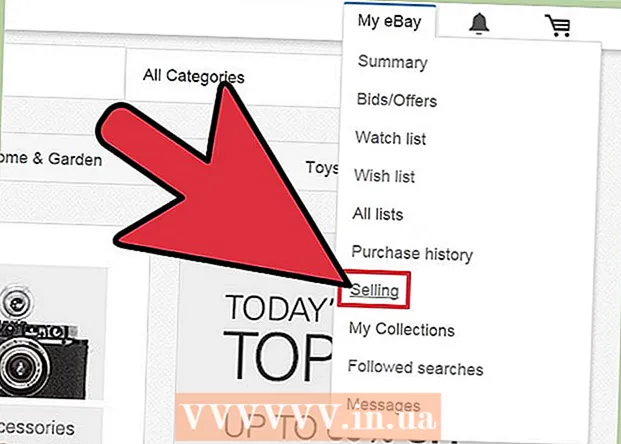Auteur:
William Ramirez
Date De Création:
16 Septembre 2021
Date De Mise À Jour:
1 Juillet 2024

Contenu
- Pas
- Méthode 1 sur 2: créer une sonnerie à l'aide d'iTunes sur macOS
- Méthode 2 sur 2: créer une sonnerie à l'aide d'iTunes sous Windows
- De quoi avez-vous besoin
Le logiciel iTunes d'Apple a la capacité de raccourcir votre chanson préférée en une sonnerie pour votre téléphone.Avec iTunes, vous pouvez créer une sonnerie qui transformera la piste originale en un fichier avec l'extension *.M4r, prêt à être téléchargé ultérieurement sur votre téléphone. Le processus de conversion sera légèrement différent selon le système d'exploitation utilisé (Mac ou Windows)
Pas
Méthode 1 sur 2: créer une sonnerie à l'aide d'iTunes sur macOS
 1 Sélectionnez une chanson dont nous voulons utiliser un fragment comme sonnerie.
1 Sélectionnez une chanson dont nous voulons utiliser un fragment comme sonnerie.- Nous écoutons plusieurs fois le morceau souhaité.
- Sélectionnez le fragment de 30 secondes de la chanson que vous souhaitez utiliser comme sonnerie.
- Chargez la piste dans iTunes, si vous ne l'avez pas encore fait.

- Remarque : vous ne pouvez pas utiliser une chanson achetée sur l'iTunes Store tant qu'elle n'a pas été convertie dans un format non protégé.
 2 Trouvez la chanson souhaitée dans iTunes et sélectionnez-la.
2 Trouvez la chanson souhaitée dans iTunes et sélectionnez-la. 3 Faites un clic droit sur la chanson et sélectionnez "Obtenir des informations" dans la liste.
3 Faites un clic droit sur la chanson et sélectionnez "Obtenir des informations" dans la liste. 4 Dans la fenêtre qui s'ouvre, allez dans l'onglet "Propriétés" (Options).
4 Dans la fenêtre qui s'ouvre, allez dans l'onglet "Propriétés" (Options). 5 Les champs d'intérêt ici sont "Start Time" et "End" (Stop Time). Dans ceux-ci, vous devez entrer les heures de début et de fin du fragment souhaité.
5 Les champs d'intérêt ici sont "Start Time" et "End" (Stop Time). Dans ceux-ci, vous devez entrer les heures de début et de fin du fragment souhaité. - La durée totale d'un fragment est limitée à 30 secondes.
- Si la section souhaitée de la chanson est au tout début, vous pouvez laisser le champ Heure de début vide.

- Dans l'exemple ci-dessous, le segment souhaité commence à la 31e seconde et se termine à la 56e.

- Cliquez sur le bouton "OK" pour terminer et fermer la fenêtre.

 6 Sélectionnez à nouveau la piste d'origine dans iTunes et faites un clic droit dessus. Nous sélectionnons l'élément "Créer une version AAC" (Créer une version AAC).
6 Sélectionnez à nouveau la piste d'origine dans iTunes et faites un clic droit dessus. Nous sélectionnons l'élément "Créer une version AAC" (Créer une version AAC). - AAC est un codec de compression audio sans perte open source développé par Apple.
- Si tout a été fait correctement, alors nous avons obtenu deux versions de la chanson - l'originale et la modifiée (le segment obtenu plus tôt).

 7 Faites un clic droit sur la version modifiée et sélectionnez Afficher dans le Finder.
7 Faites un clic droit sur la version modifiée et sélectionnez Afficher dans le Finder. 8 Après avoir trouvé le fichier reçu dans la fenêtre du Finder, ouvrez le menu contextuel avec le bouton droit de la souris et sélectionnez l'élément "Informations sur le fichier" (Obtenir des informations). Pour éviter les erreurs, nous vérifions soigneusement la durée de la composition.
8 Après avoir trouvé le fichier reçu dans la fenêtre du Finder, ouvrez le menu contextuel avec le bouton droit de la souris et sélectionnez l'élément "Informations sur le fichier" (Obtenir des informations). Pour éviter les erreurs, nous vérifions soigneusement la durée de la composition.  9 Changez l'extension de fichier de la norme " *. M4a" en " *. M4r".
9 Changez l'extension de fichier de la norme " *. M4a" en " *. M4r".- Appuyez sur Entrée.

- Dans la fenêtre contextuelle, sélectionnez l'option "Utiliser .m4r" (Utiliser .m4r).

- Ne fermez pas la fenêtre du Finder.

- Appuyez sur Entrée.
 10 Basculez vers la fenêtre iTunes. Faites un clic droit sur la sonnerie résultante et sélectionnez « Supprimer ».
10 Basculez vers la fenêtre iTunes. Faites un clic droit sur la sonnerie résultante et sélectionnez « Supprimer ».  11 Dans la fenêtre contextuelle, confirmez la suppression du fichier de la bibliothèque en cliquant sur le bouton « Supprimer le morceau ». Dans la boîte de dialogue suivante qui apparaît, sélectionnez l'option "Conserver le fichier".
11 Dans la fenêtre contextuelle, confirmez la suppression du fichier de la bibliothèque en cliquant sur le bouton « Supprimer le morceau ». Dans la boîte de dialogue suivante qui apparaît, sélectionnez l'option "Conserver le fichier".  12 Revenez à la fenêtre ouverte du Finder. Double-cliquez sur le fichier résultant " *. M4r".
12 Revenez à la fenêtre ouverte du Finder. Double-cliquez sur le fichier résultant " *. M4r". - Cette procédure l'ajoutera à iTunes.

- La sonnerie résultante apparaîtra automatiquement dans la section Sons de votre bibliothèque iTunes.

- Cette procédure l'ajoutera à iTunes.
 13 Il peut être transféré à tout moment sur un appareil mobile.
13 Il peut être transféré à tout moment sur un appareil mobile.
Méthode 2 sur 2: créer une sonnerie à l'aide d'iTunes sous Windows
 1 Sélectionnez la chanson originale dans iTunes, dont vous prévoyez d'utiliser un fragment pour la sonnerie.
1 Sélectionnez la chanson originale dans iTunes, dont vous prévoyez d'utiliser un fragment pour la sonnerie.- Il est nécessaire de sélectionner le segment d'intérêt d'une demi-minute.
- Nous nous souvenons des heures de début et de fin du fragment souhaité.
- Remarque : vous ne pouvez pas utiliser une chanson achetée sur l'iTunes Store tant qu'elle n'a pas été convertie dans un format non protégé.
 2 Trouvez la chanson souhaitée dans iTunes et sélectionnez-la.
2 Trouvez la chanson souhaitée dans iTunes et sélectionnez-la. 3 Faites un clic droit sur la chanson et sélectionnez "Obtenir des informations" dans la liste.
3 Faites un clic droit sur la chanson et sélectionnez "Obtenir des informations" dans la liste. 4 Dans la fenêtre qui s'ouvre, allez dans l'onglet "Propriétés" (Options).
4 Dans la fenêtre qui s'ouvre, allez dans l'onglet "Propriétés" (Options). 5 Les champs d'intérêt ici sont "Start Time" et "End" (Stop Time). Dans ceux-ci, vous devez entrer les heures de début et de fin du fragment souhaité.
5 Les champs d'intérêt ici sont "Start Time" et "End" (Stop Time). Dans ceux-ci, vous devez entrer les heures de début et de fin du fragment souhaité. - La durée totale d'un fragment est limitée à 30 secondes.

- Lorsque les positions du début et de la fin du fragment sont sélectionnées, appuyez sur le bouton "OK".

- La durée totale d'un fragment est limitée à 30 secondes.
 6 Sélectionnez la chanson originale dans iTunes et faites un clic droit dessus. Nous sélectionnons l'élément "Créer une version AAC" (Créer une version AAC).
6 Sélectionnez la chanson originale dans iTunes et faites un clic droit dessus. Nous sélectionnons l'élément "Créer une version AAC" (Créer une version AAC). - Les versions originales et abrégées de la chanson doivent être visibles dans l'album iTunes.

- Les versions originales et abrégées de la chanson doivent être visibles dans l'album iTunes.
 7 En utilisant le menu "Démarrer", nous appelons le Panneau de configuration. Nous sélectionnons l'élément "Utiliser de grandes icônes".
7 En utilisant le menu "Démarrer", nous appelons le Panneau de configuration. Nous sélectionnons l'élément "Utiliser de grandes icônes". - Nous attendons quelques secondes que le système applique les modifications.

- Nous attendons quelques secondes que le système applique les modifications.
 8 Sélectionnez la section "Options des dossiers" et passez à l'onglet "Affichage".
8 Sélectionnez la section "Options des dossiers" et passez à l'onglet "Affichage". 9 Décochez la case "Masquer les extensions pour les types de fichiers enregistrés" et cliquez sur le bouton "OK".
9 Décochez la case "Masquer les extensions pour les types de fichiers enregistrés" et cliquez sur le bouton "OK". 10 Sélectionnez la version abrégée de la chanson, faites un clic droit dessus et sélectionnez "Afficher dans l'explorateur Windows".
10 Sélectionnez la version abrégée de la chanson, faites un clic droit dessus et sélectionnez "Afficher dans l'explorateur Windows". 11 Nous faisons un simple clic gauche sur le nom du fichier sélectionné ouvert dans l'explorateur.
11 Nous faisons un simple clic gauche sur le nom du fichier sélectionné ouvert dans l'explorateur. 12 Changer l'extension de fichier de .m4a à .m4r et appuyez sur Entrée.
12 Changer l'extension de fichier de .m4a à .m4r et appuyez sur Entrée. 13 Double-cliquez sur la chanson résultante pour l'ouvrir dans iTunes.
13 Double-cliquez sur la chanson résultante pour l'ouvrir dans iTunes. 14 Nous sélectionnons l'élément "Sons" dans la bibliothèque iTunes, à côté il y a une cloche dorée.
14 Nous sélectionnons l'élément "Sons" dans la bibliothèque iTunes, à côté il y a une cloche dorée.- Si tout a été fait correctement, la nouvelle sonnerie devrait apparaître dans la liste.

- Si tout a été fait correctement, la nouvelle sonnerie devrait apparaître dans la liste.
 15 On connecte un téléphone portable, on synchronise la liste des sonneries avec la bibliothèque iTunes.
15 On connecte un téléphone portable, on synchronise la liste des sonneries avec la bibliothèque iTunes.- La synchronisation devrait se faire automatiquement. Si cela ne se produit pas, vérifiez si la fonction "Sync Tones" est activée pour l'appareil spécifique.
De quoi avez-vous besoin
- cable USB